铸模工具 - 型腔
您可使用 型腔  工具生成简单模具。使用
型腔
工具生成简单模具。使用
型腔  工具生成模具要求有以下项:
工具生成模具要求有以下项:
你可以在过渡装配体中结合设计零件和模具基体。然后,在过渡装配体关联中生成型腔特征。这将使模具基体在设计零件更改形状的情况下与设计零件相关联。
 若想生成更复杂的模具,使用在模具设计中所陈述的工具和技巧。
若想生成更复杂的模具,使用在模具设计中所陈述的工具和技巧。
欲在模具基体中生成型腔:
-
将设计零件和模具基体插入到临时装配体中。
-
在装配体中,选择模具基体,然后单击装配体工具栏上的编辑零部件  。
。
 您在编辑零件,而不是装配体。您作的更改将反映在模具基体的原有零件文件中。如果您不想使原来的模具基体受影响,请使用模具基体零件文件中的另存为用另一名称来保存,以供在每个新的模具装配体中使用。否则,原来的模具基体中将包括您要插入的型腔。
您在编辑零件,而不是装配体。您作的更改将反映在模具基体的原有零件文件中。如果您不想使原来的模具基体受影响,请使用模具基体零件文件中的另存为用另一名称来保存,以供在每个新的模具装配体中使用。否则,原来的模具基体中将包括您要插入的型腔。
-
单击铸模工具工具栏上的型腔  ,或单击插入、模具、型腔。
,或单击插入、模具、型腔。
-
在 PropertyManager 中,在设计零部件下从 FeatureManager 设计树选择一设计零件。
-
在比例参数下:
-
为比例缩放点选择比例缩放的中心点。
-
在比例缩放 % 中输入比例缩放值。输入正值会使型腔膨胀,输入负值则会使型腔收缩。请参阅缩放系数。
-
单击确定  。
。
在模具基体零件中按设计零件的形状生成型腔。您所指定的缩放系数决定型腔的尺寸。
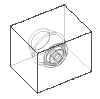
如果您对设计零件进行了任何的改变,只要更新路径可用,模具基体中的型腔会自动相应更新。另请参阅外部参考引用。
 提示:
提示:
使用
分割
 工具将模具基体零件分割成两块。
工具将模具基体零件分割成两块。
您不能在装配体内编辑模具特征。